Mainos
Kun Google osti suositun mobiililaitteiden muokkaussovelluksen, Snapseedin, yksi ensimmäisistä asioista, jota he tekivät, oli sovelluksen Mac-versio. He äskettäin esitteli Snapseedin uudelleen pöytätietokoneiden käyttäjille 12 hämmästyttävää Google Photos -ominaisuutta, joista et tiennytGoogle Photos on tunnettu palvelu, mutta siinä on monia pieniä temppuja. Tässä on 12 hienoa valokuvia, jotka olet saattanut unohtaa. Lue lisää , riippumatta siitä, mitä käyttöjärjestelmää he käyttävät. Ainoa saalis on, että Snapseed on nyt selainpohjainen, kunhan käytät Googlen omaa selainta, Chromea.
Google ei ole vain sidottanut Snapseedia omaan käyttöjärjestelmäänsä, vaan myös sidonnut sen Google+ -palveluun ja vienyt sen ominaisuudet sosiaaliseen verkostoon, joka on osoittautunut suosituksi joidenkin valokuvaajien keskuudessa. Ja se ei ole yllätys, koska Google+ on pinottu mahtavia ominaisuuksia valokuvien jakamiseen.

Automaattinen parannus
Jos et halua liikaa vaivaa kuvien korjaamiseen, tiedät mielelläni, että Snapseedin automaattinen parannusominaisuus on siirretty verkkoon. Kuvien automaattisen korjaamisen lisäksi voit hienosäätää myös tiettyjä asetuksia - kirkkautta, kontrastia, kylläisyyttä, varjoja, lämpöä ja rakennetta.
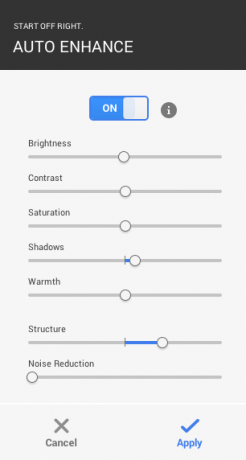
Kuvien hienosäätö
Viritä kuva: Kuten minkä tahansa kuvankäsittelypalvelun voidaan odottaa, sinun on voitava säätää kuvan kirkkautta, kontrastia ja kylläisyyttä. Tune Image -ominaisuuden avulla voit tehdä juuri sen lisäksi, että säädä myös kuvan lämpöä ja varjoja.
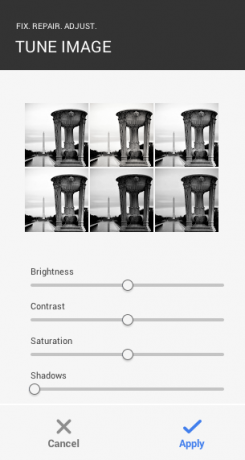
Valikoiva säätö: Tämä on yksi Snapseedin parhaista ominaisuuksista - kyky säätää kuvan tiettyjen pisteiden kirkkautta, kontrastia ja kylläisyyttä. Aloitat lisäämällä “ohjauspisteen”. Napsauta + -painiketta ja osoita kuvan sijainti, jota haluat säätää. Napsauttamisen jälkeen sinun pitäisi nähdä valikko, jossa on neljä vaihtoehtoa. Nuolten avulla voit säätää kuvan etäisyyttä, johon muutokset vaikuttavat. Kolmen muun painikkeen - B, C, S - avulla voit säätää joko kirkkautta, kontrastia tai kylläisyyttä.
Kun olet valinnut mukautettavan asetuksen, voit pyyhkäistä hiirtä oikealle suurentaaksesi asetusta. Siirtyminen vasemmalle vähentää sitä.
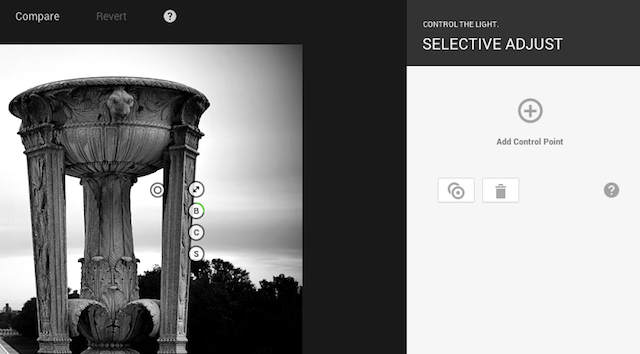
Yksityiskohdat: Tällä asetuksella voit säätää kuvan 'terävyyttä' tai tuoda kuvaan vielä enemmän yksityiskohtia 'Rakenne' -asetuksen avulla.

Rajaa ja kiertä: Perusasetusten lopullinen avulla voit rajata kuvia, joiden ennalta asetetut mitat sisältävät 1: 1, 4: 3, 16: 9 ja enemmän. Voit myös vaihtaa rajauskentän maisema- tai muotokuvan välillä. Kuvien kääntämisen oikealle tai vasemmalle lisäksi toinen tärkeä ominaisuus, jonka Snapseed tarjoaa käyttäjille, on kyky suoristaa kuvia. Tämä on erittäin hyödyllinen korjaamaan kuvia, jotka ovat lähes täydellisiä, mikä säästää vähän kallistusta, kun se otettiin.
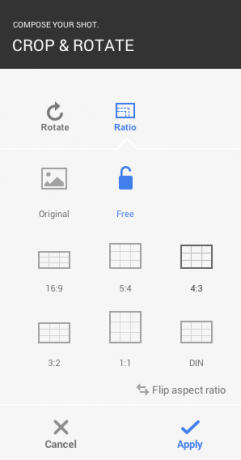
Suodattimet
Kuten voidaan odottaa, kaikissa valokuvien muokkauspalveluissa on oltava valmiiksi asetetut suodattimet, ja Snapseedin suodattimet eivät varmasti petä. Valittavana on kuusi suodatinta.
- 'Draama'Suodatin antaa kuvillesi lähes HDR: n kaltaisen laadun, mutta on hiukan hienovaraisempi ja realistisempi.
- Keskitä keskitys antaa sinun valita kuvan ympyrän ja hämärtää sitä.
- vuosikerta antaa kuvillesi vanhan koulun tunteen heille, ja mukana tulee säädettävä vinjetti. Voit valita tietokoneella myös eri tyyleistä ja säätää vintage-suodattimen värisävyä.
- Retrovalo, Snapseedin viimeksi lisätyllä suodattimella on myös vintage-tunnelma siitä, mutta se tulee naarmujen ja kevyiden vuotojen vuoksi. Google+ -palvelussa on paljon pieniä mukautuksia, joista voit valita - erilaiset vuotokuviot, eri tyylit ja värit.
- Mustavalkoinen Sen lisäksi, että voit luoda upeita mustavalkoisia valokuvia, voit myös säätää kirkkautta ja kontrastia tässä asetuksessa ja valita kuudesta eri tyylistä.
- Tilt-shift tekee juuri sen, mitä sanotaan etiketissä. Tämän ominaisuuden avulla voit luoda mahtavia kallistussiirtoja siellä Google+ -palvelussa.
Lopuksi, voit myös valita 21 eri kehyksestä jazz-kuviasi.
Mobiili tai selain?
Suuri ero Snapseedin mobiili- ja selainversioiden välillä on se, että selaimen version jokaisessa asetuksessa on esiasetukset. Joten esimerkiksi 'Tune Image' -ominaisuudessa on kuusi esiasetusta: neutraali, pop, hissi, mieliala, valkaistu ja tumma.
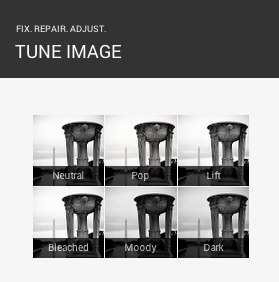
Mobiilisovelluksessa voit hienosäätää vain kontrastia ja värienkorjausta. Kaksi ylimääräistä asetusta, jota voit myös säätää selaimessa, on vähentää melun vähentämistä ja lisätä vinjetointia kuviin.
Tune Image -ominaisuuden osalta mobiilisovelluksen valkotasapaino ja tunnelma korvataan varjoilla ja lämmöllä, mikä on jokseenkin pettymys. Tunnelmaominaisuus todella auttaa antamaan kuvallesi hieman syvemmälle, kun taas lämpöominaisuus on vähän tasainen. Selaimen varjo-ominaisuus on kuitenkin hieno lisäys ja auttaa tekemään hienovaraisia, mutta välttämättömiä muutoksia kuviin.
Rajausominaisuus on melkein identtinen. Ainoa ero on, että mobiilisovelluksessa on ylimääräinen rajausulottuvuus 7: 5, jota ei ole saatavana selainversiossa. Valikoiva säätö, yksityiskohdat ja ”luovat säädöt” ovat samat kuin mobiilisovelluksessa, tallenna edellä mainitut esiasetukset.
Lisätietoja Snapseedin käytöstä selaimessa on Googlen tukisivu. Ja jos et vielä tunne sovelluksen mobiiliversiota, muista tutustua arvosteluun Snapseed Androidille Snapseedin käyttö: 10 vinkkiä parempaan Snapseed-kuvankäsittelyynSnapseed on ilmainen valokuvien muokkaussovellus, jonka avulla saat parhaan hyödyn kuvista. Käytä näitä Snapseed-vinkkejä parhaiden tulosten saavuttamiseksi. Lue lisää .
Mitä mieltä olet Snapseedin käytöstä Google+ -palvelussa? Luuletko, että Google yrittää saada enemmän ihmisiä sosiaaliseen verkostoonsa? Kerro meille kommenteissa.
Nancy on kirjailija ja toimittaja, joka asuu Washington DC: ssä. Hän on aiemmin toiminut Lähi-idän The Next Web -edustajana ja työskentelee nykyään DC-pohjaisessa viestinnän ja sosiaalisen median tiedotuspisteessä.

